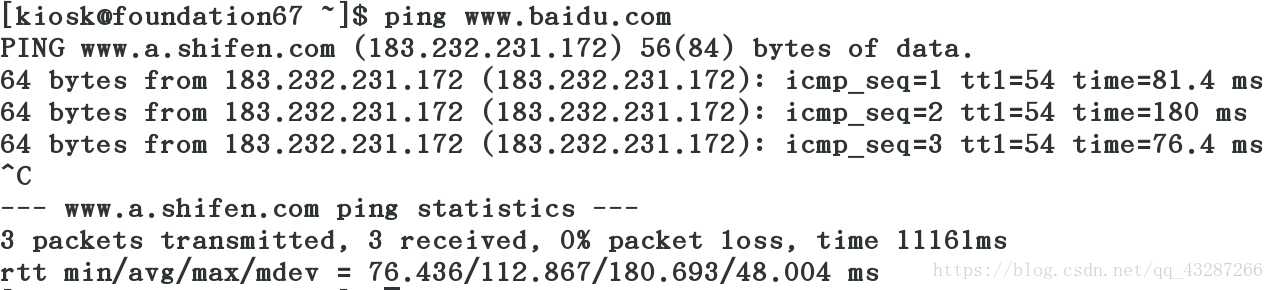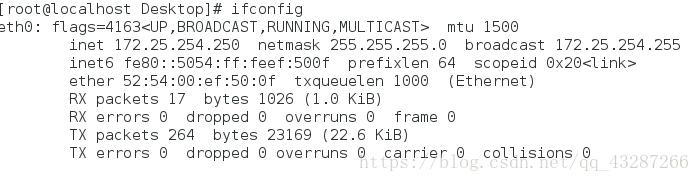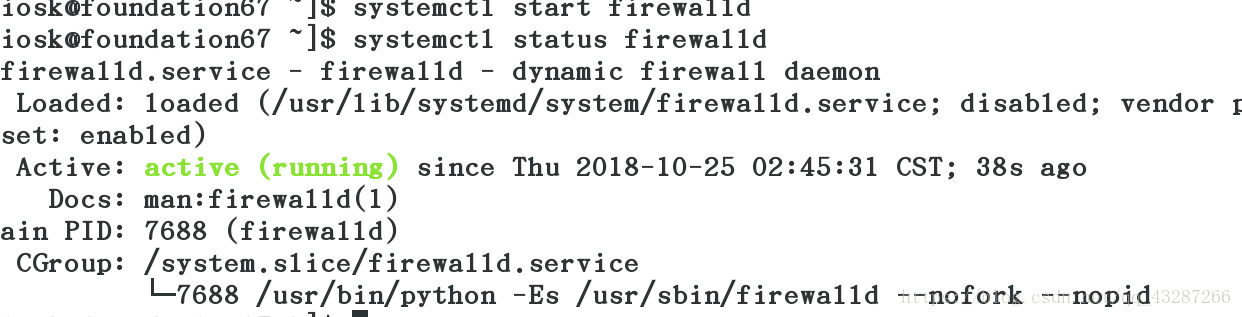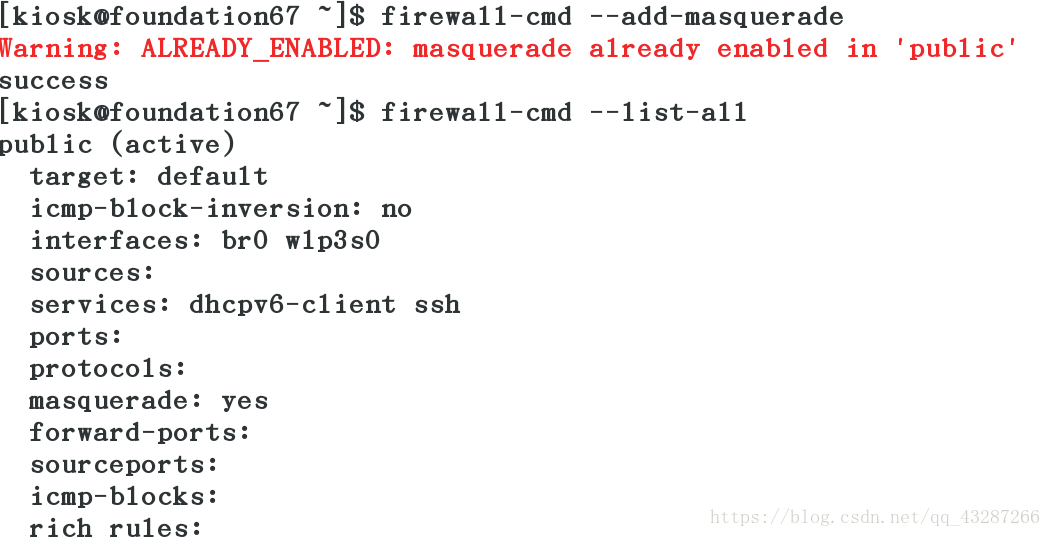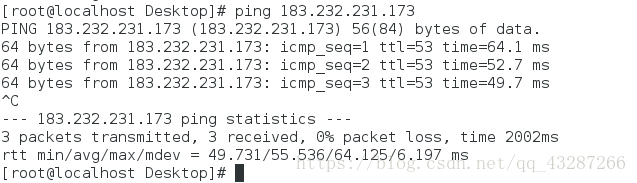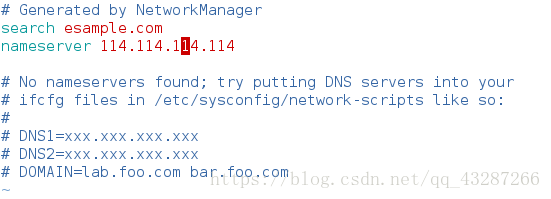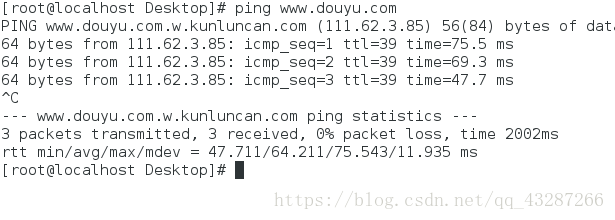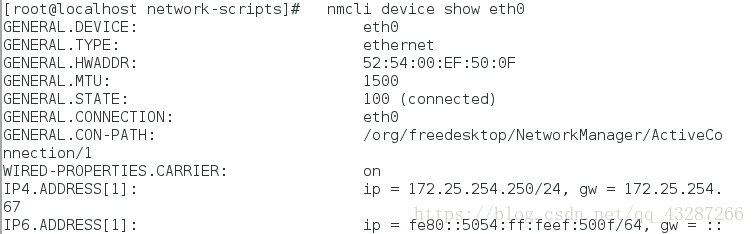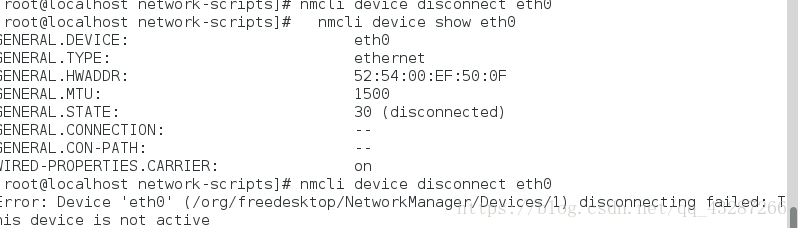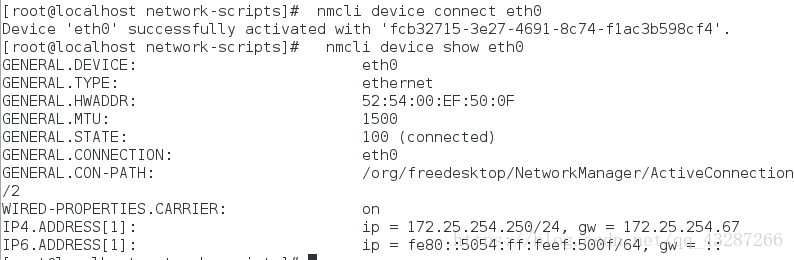Linux--虛擬機器的網路,DNS的設定及nmcli命令
虛擬機器的網路
實驗目標:
讓node1連線主機上網
實驗過程:
1.檢查真機是否連線網路
2給desktop配置閘道器並重啟網路
3開啟真機防火牆和路由功能
實驗結果:
desktop可以ping通百度ip
實驗糾錯思路:
DNS
DNS 的全稱是 Domain Name System(域名系統,或者常稱為域名解析系統)。
我們在上網的時候,經常要通過瀏覽器去訪問一些網站,實際上就是訪問網站所在的伺服器IP地址,但是讓使用者記住裝置的IP地址是非常困難的。我們常用的方式就是在瀏覽器中輸入要訪問的網址連結(例如 www.baidu.com),然後瀏覽器就會通過解析這個域名地址,找到要訪問的伺服器。DNS工作的過程可以簡單描述為:域名地址經過DNS伺服器解析後,得到對應的IP地址,通過該IP地址訪問到伺服器獲取我們要訪問的內容。
DNS的設定
上個實驗中可以看到虛擬機器只能ping通百度ip
ping不通www.baidu.com
實驗環境:上個實驗成功後
實驗步驟:
1./etc/hosts本地解析檔案
編輯解析檔案/etc/hosts將我們知道的域名和ip記錄在裡面

此時ping www.baidu.com成功

如果域名不變和ip不是同一個則會ping通你自己設定的ip
2./etc/resoiv.conf DNS域名解析服務
這樣ping一個不在/etc/hosts檔案中的域名也可以ping通
3./etc/nsswitch.conf 優先順序的調整
預設本地解析檔案的優先順序高
files:本地解析檔案
dns:dns域名解析服務
永久設定
1靜態
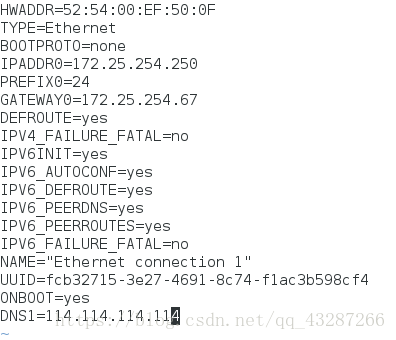
2動態
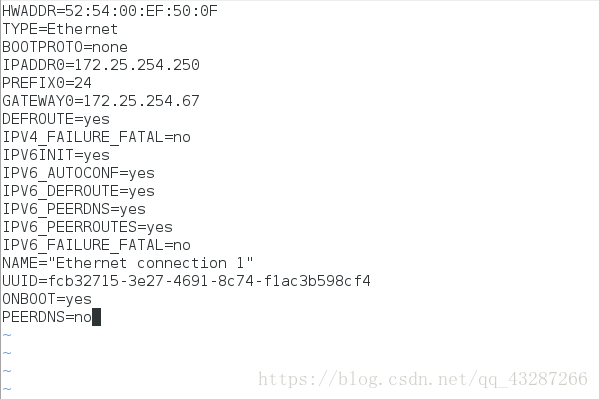
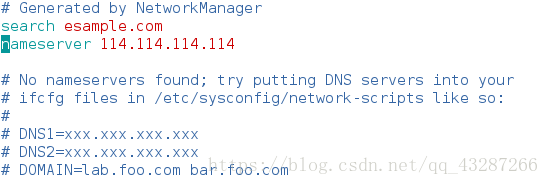
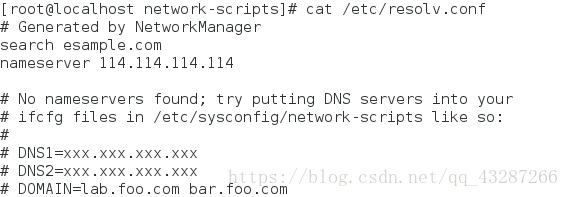
nmcli
systemctl start NetworkManager 開啟服務
開啟服務後,nmcli命令才可以生效
常用命令
nmcli device status eth0
顯示eth0的裝置狀態
nmcli device show eth0
顯示eth0的裝置資訊
nmcli device disconnect eth0
關閉eth0裝置
nmcli device connect eth0
開啟eth0裝置
nmcli connection show
顯示所有網路連線
nmcli connection delete "System eth0"
刪除連結System eth0的網路連線
nmcli connection add type ethernet con-name westos ifname eth0 autoconnet yes
建立一個動態連線
注意:此命令不能多次執行
nmcli connection add con-name westos ifname eth0 type ethernet ip4 172.25.254.250/24
建立一個靜態連線
nmcli connection modify westos ipv4.method auto
將 eth0的工作方式改為靜態
nmcli connection modify westos ipv4.addresses 172.25.254.250/24 nmcli connection modify westos ipv4.method manual
將 eth0的工作方式改為動態
nmcli connection down westos
關閉westos連線
nmcli connection up westos
開啟westos連線